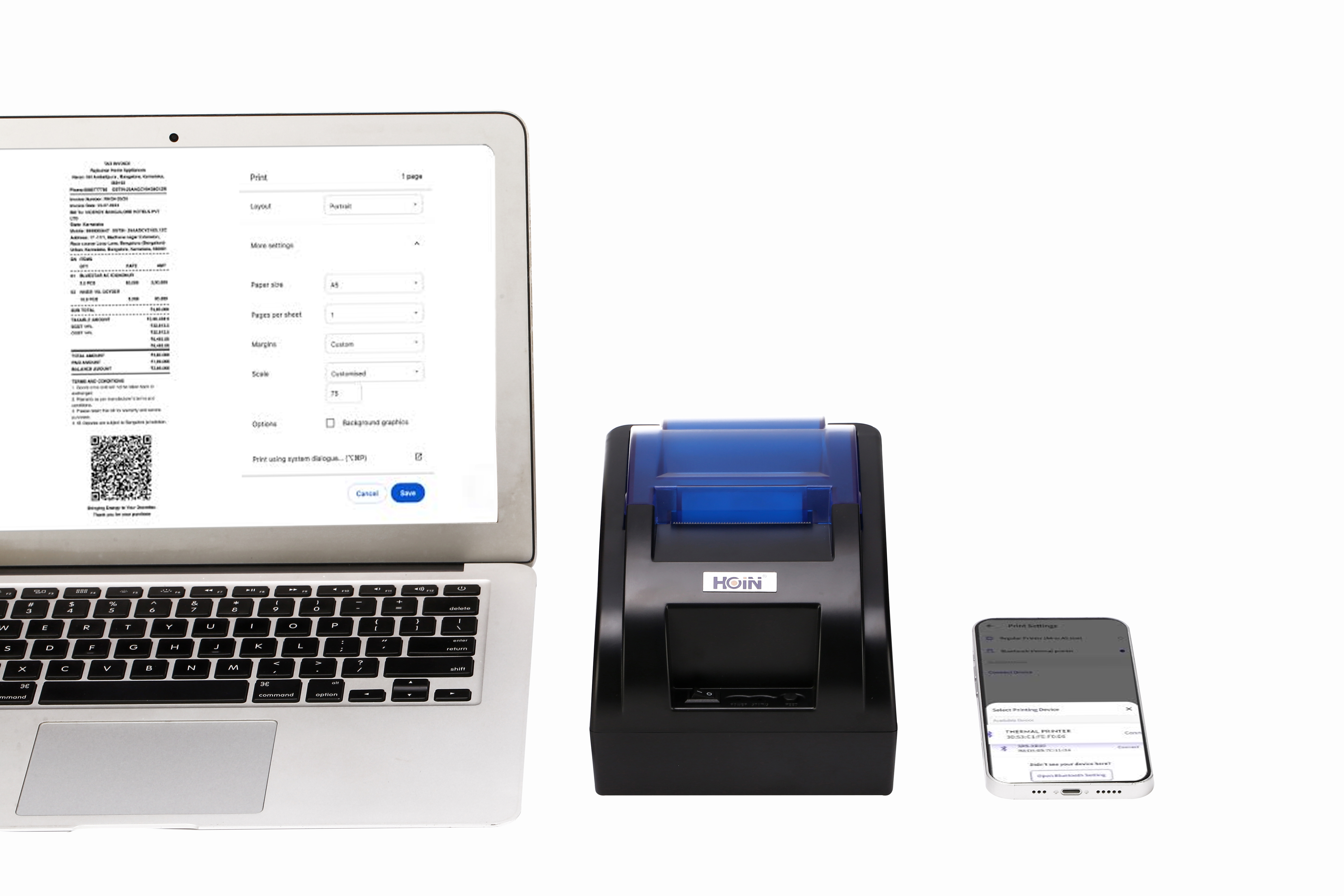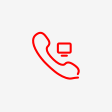نحوه تنظیم بلوتوث در ویندوز برای چاپگر رسید حرارتی Hoin -- در اینجا از چاپگر قابل حمل HOP-H58 به عنوان مثال استفاده شده است، مدل دیگر بلوتوث که در ویندوز اضافه میشود نیز به همین صورت است.
آیا میخواهید درباره چاپگرهای حرارتی بیشتر بدانید؟ خوشحال میشویم با ما تماس بگیرید: web:www.hoinprinter.com, wsp/wechat:+86 13652379882